Cum să adăugați Facebook Messenger Chat pe un site WordPress [Actualizare 2021]
Publicat: 2021-01-04Astăzi vă voi arăta cum să adăugați chat pentru clienți Facebook Messenger la un site web WordPress cu un chatbot pe care îl gestionați în MobileMonkey. Există multe beneficii pe care trebuie să le așteptați să urmăriți o instalare cu succes a chatului live WordPress pe site-ul dvs.:
- Știm că 55% dintre consumatori sunt interesați să interacționeze cu o afacere folosind aplicații de mesagerie.
- Și știm că adăugarea de chat pe un site web poate îmbunătăți ratele de conversie cu 45% .
Ce nu e de placut?
Știri flash: chat-ul tău live mediu este un măgar în comparație cu chat-ul web de pe site-ul tău, alimentat de un bot Facebook Messenger inteligent și automat care face captarea și triajul automat de clienți potențiali.
Ce se întâmplă dacă vizitatorul site-ului dvs. nu folosește Messenger?
MobileMonkey OmniChat Ⓡ poate fi configurat pentru a oferi vizitatorului dvs. web un widget de chat web fără autentificare!
Vorbim despre chatul live WordPress cu unicorn aici:
- Fără timpi de așteptare pentru clienți - răspunsuri instantanee 24/7
- Pentru vizitatorii care discută în Messenger, vor salva conversația și pot contacta oricând cu probleme ulterioare
- Compania dvs. poate reangaja acel contact de chat de pe site-ul web în Messenger cu anunțuri cu mesaje sponsorizate
- Compania ta creează profiluri de clienți îmbogățite cu fiecare interacțiune
- Chatul web Messenger este funcțional pe mai multe dispozitive și compatibil cu dispozitivele mobile - conversația este disponibilă pe site-ul dvs., în aplicația Messenger și pe desktopul Facebook!
Și chat-ul clienților Facebook Messenger alimentat de un chatbot MobileMonkey costă mai puțin decât chatul oferit de operatori umani în direct.
Și când este nevoie de un agent live, chatul poate fi predat cu ușurință unui agent live la momentul potrivit.
Capacitatea de a prelua controlul pentru chatbot este disponibilă în orice moment după preluarea operatorului de chat live. Așadar, atunci când intră un client interesant sau botul nu poate răspunde la o întrebare dificilă a clientului, puteți fi notificat și urmărit.
Vedeți singur cum este interacțiunea cu un chatbot al clienților site-ului OmniChat.
Faceți clic pe butonul „Conversați acum” din colțul din dreapta jos al acestei pagini sau pe orice pagină de pe MobileMonkey.com și salutați!

Sunteți gata să lansați propriul dvs. chat web OmniChat care detectează dacă un utilizator este conectat la Messenger sau nu?
Vom trece peste procesul rapid în doi pași pentru a instala chatul pentru clienți Facebook Messenger pe un site web WordPress alimentat de platforma de marketing Facebook Messenger, MobileMonkey. Interacțiunea maximă și automatizarea se implică!
Apropo, dacă nu utilizați WordPress, urmați instrucțiunile de instalare a widget-ului de chat pentru clienți Facebook Messenger pentru Google Tag Manager. De asemenea, puteți citi câteva recomandări ale șabloanelor utile pentru Facebook și Instagram Messenger.
Acum, iată cum să adăugați chat Facebook Messenger la un site web WordPress în doi pași:
- Creați și personalizați un widget de chat pentru clienți.
- Instalați codul pe site-ul dvs. folosind un manager de etichete sau un plugin WordPress.
Detaliere foarte rapidă aici, urmată de sfaturi despre proiectarea celui mai captivant bot de chat live WordPress de pe site.
Vinde mai mult și satisface clienții cu Live Chat 2.0
Furnizați angajament de marketing și vânzări 24/7 pe Instagram, site-ul web, Facebook, SMS și multe altele, fără a adăuga cheltuieli generale. Începeți cu un cont de probă gratuită pentru a vă mări vânzările și asistența pentru clienți astăzi!

Următorii pași importanți
Creați un widget de chat web pentru clienți Facebook Messenger
Opțiunea 1: Dacă rulați un site WordPress, puteți instala pluginul WordPress WP-Chatbot și puteți adăuga rapid widget-ul OmniChat al MobileMonkey pe site-ul dvs.
Opțiunea 2 : această opțiune funcționează prin generarea unui mic cod Javascript pe care îl puteți adăuga la șablonul site-ului sau managerul de etichete.
Acum, opțiunile de mai sus se îmbină într-un singur instrument ușor de personalizare a chatului web. Toată lumea urmează!
Accesați Chatbots > Chat Starters > Customer Chat Widgets și faceți clic pe butonul „Create Customer Chat Widget”:
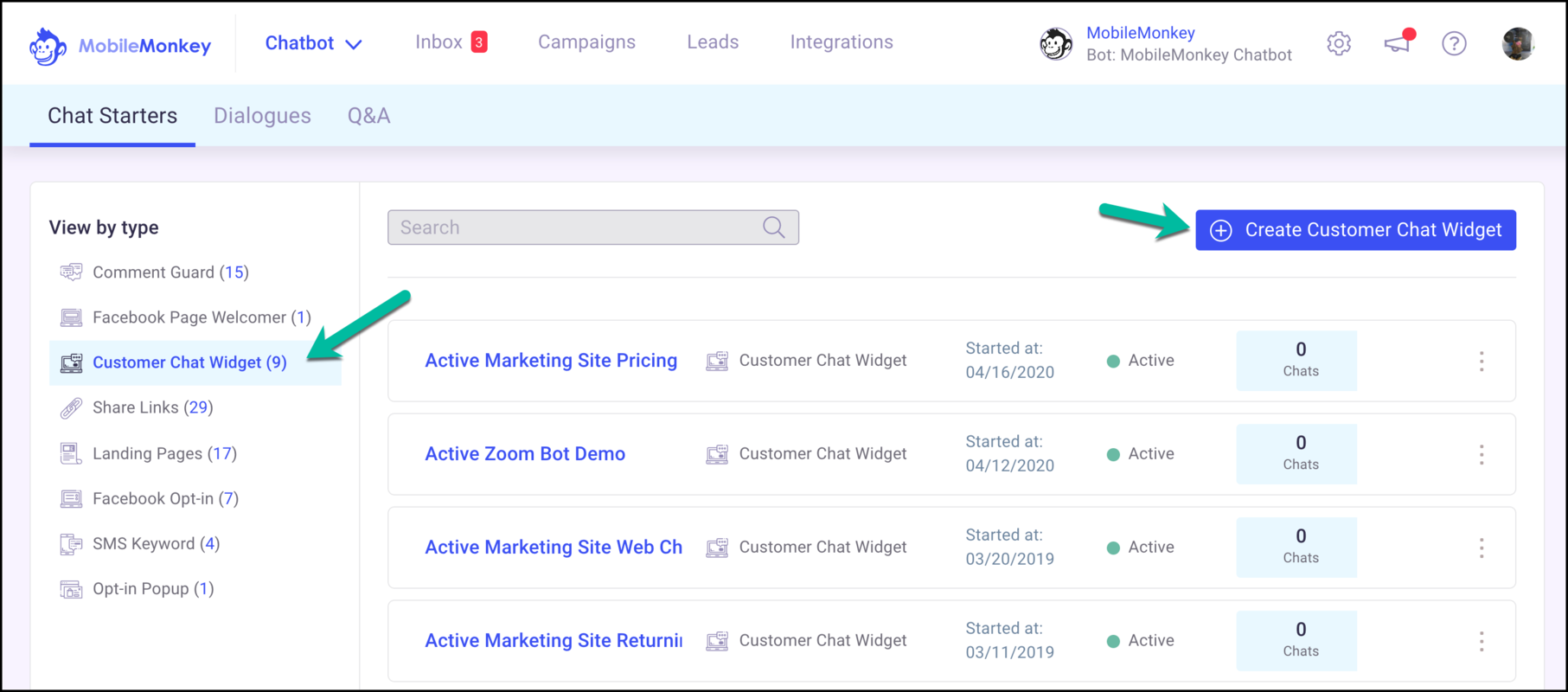
Parcurgeți pașii de configurare pentru widgetul dvs. de chat pe site-ul Facebook Messenger:
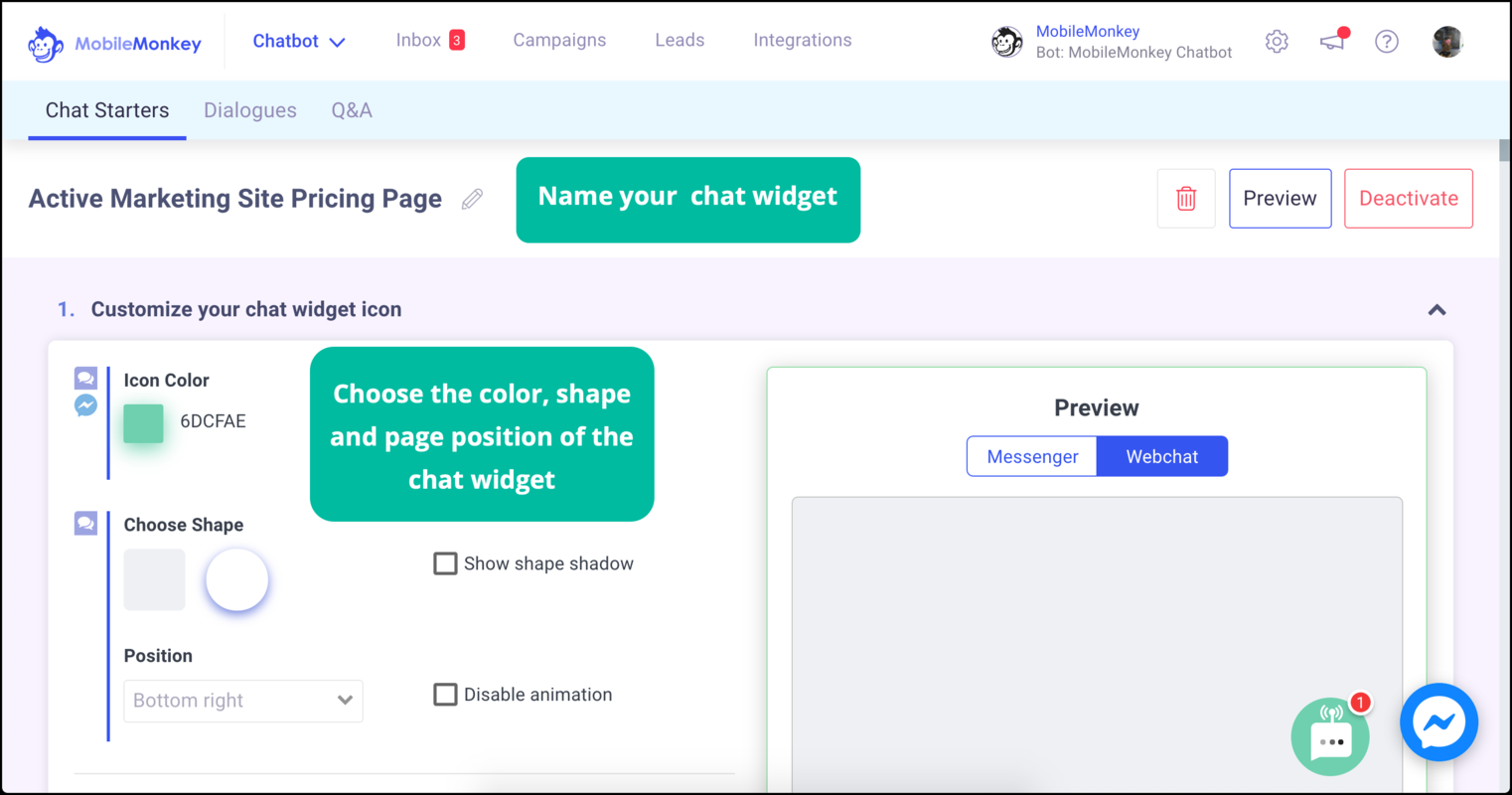
Mai întâi, numiți widgetul de chat ceva descriptiv. De exemplu, puteți avea un widget de chat diferit pe pagina dvs. de prețuri față de restul site-ului dvs., așa că numiți unul „Widget de pagină de prețuri” și celălalt „Widget general de chat”.
Apoi, alegeți culoarea, forma, poziția paginii și animația opțională pentru aspectul widget-ului dvs. de chat.
Apoi, personalizați mesajul de întâmpinare care va apărea într-o casetă în jurul widget-ului de chat pentru noii vizitatori ai site-ului dvs. Puteți specifica un mesaj diferit pentru chat-ul clienților Facebook Messenger și pentru chat-ul web (vizitatori neconectați).
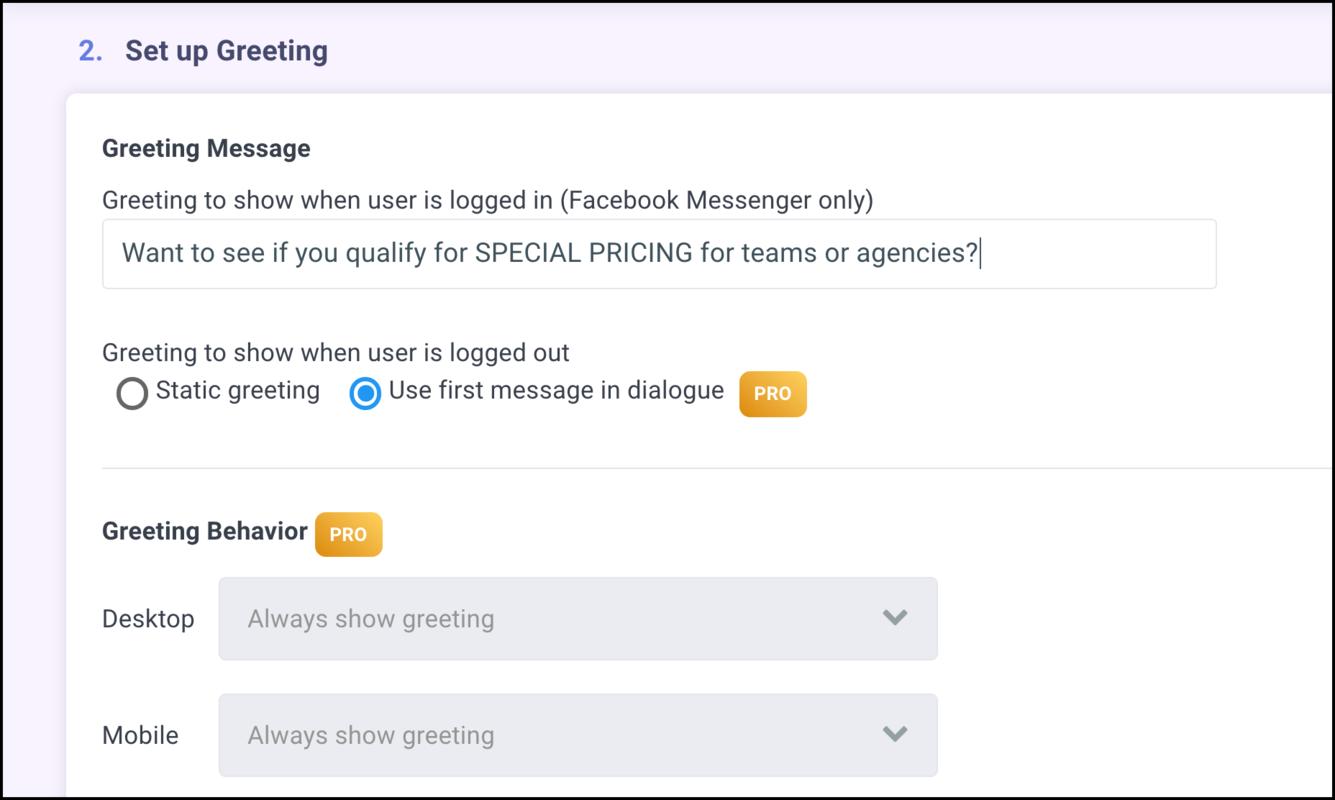
Apoi, este timpul să scrieți fluxul conversației prin chat. Oferiți vizitatorului un meniu de opțiuni, cum ar fi un arbore de telefon, pentru a-l ghida către informațiile pe care le caută. Conectați răspunsurile folosind „căi” la următoarea întrebare sau text din fluxul conversației.
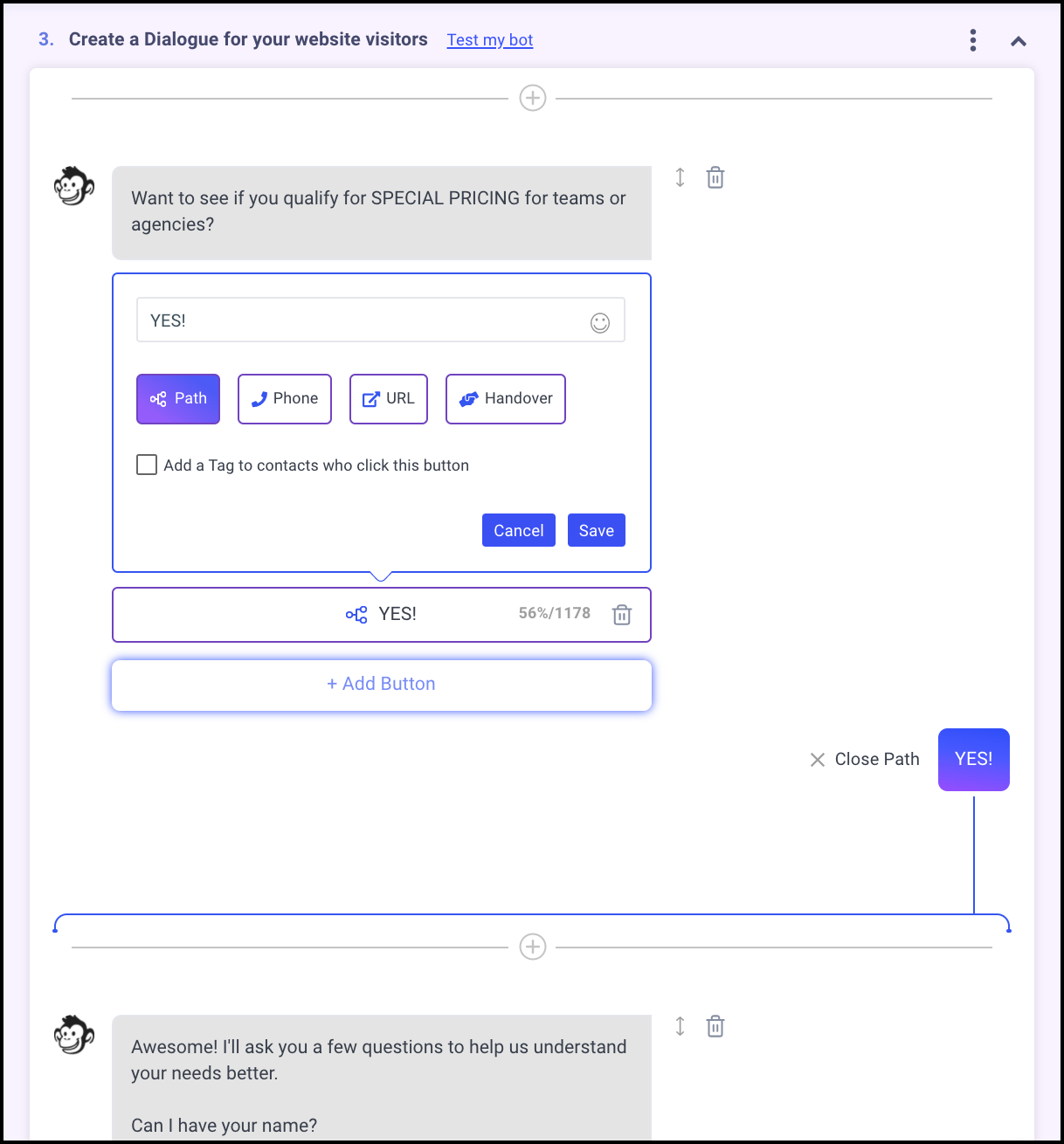
Pentru a adăuga mai mult conținut în flux, faceți clic pe pictograma „+” și alegeți dintre diferitele widget-uri de conținut - cum ar fi întrebări care necesită răspunsuri ale utilizatorilor, text, imagini, GIF-uri animate, atașamente și multe altele.
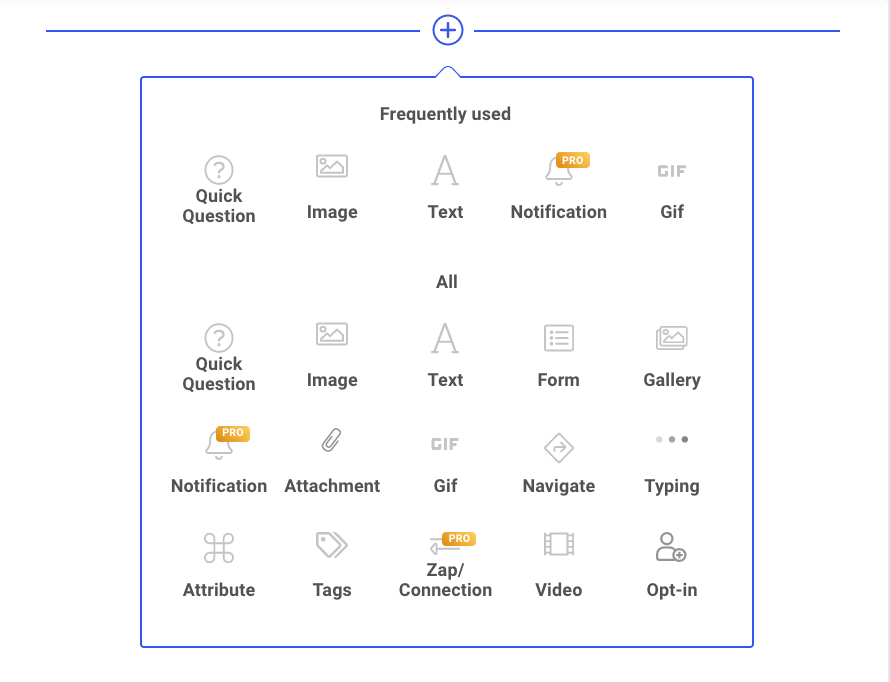
După ce ați finalizat fluxul de conversație, aveți opțiunea de a afișa acest chat special numai atunci când sunt îndeplinite anumite criterii (vizitator mobil, vizitator desktop, vizitator pentru prima dată, vizitator care revine, în timpul programului de lucru și chiar numai pe anumite pagini ale site-ului web). ).

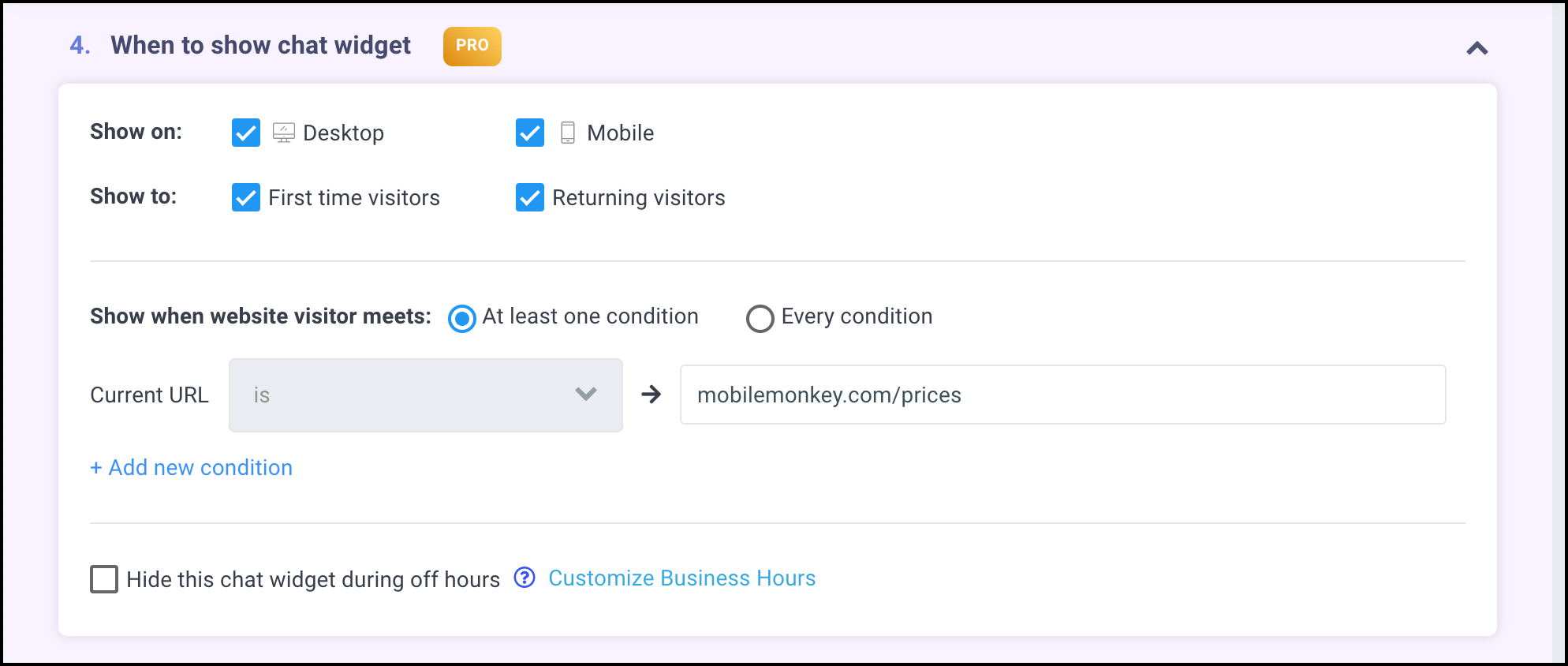
Apoi, spuneți MobileMonkey domeniul în care adăugați acest widget de chat pentru clienți și cum intenționați să adăugați fragmentul de cod pe site. MobileMonkey vă va oferi cod pentru a adăuga instalarea pe site-ul dvs.
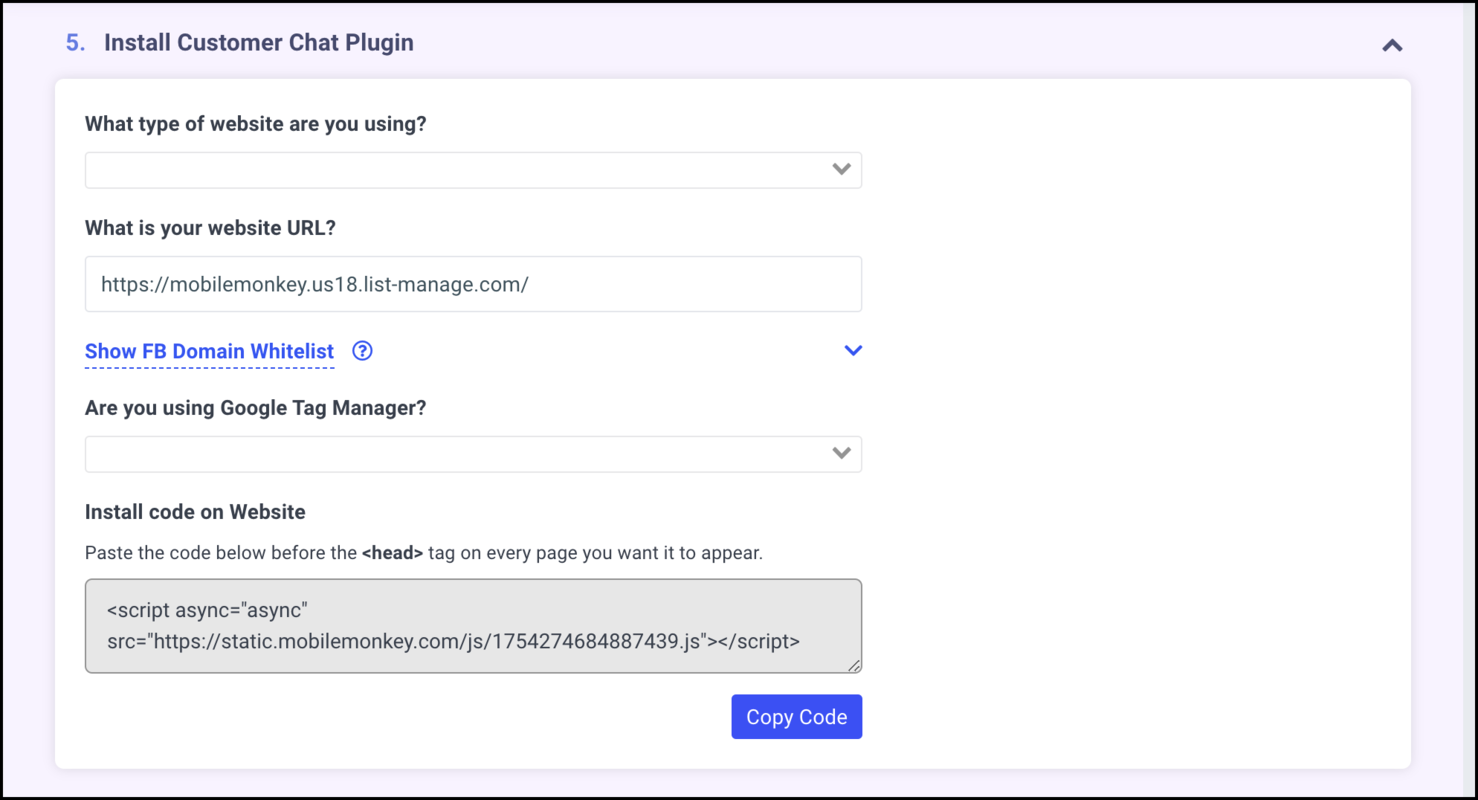
Și nu în ultimul rând, există un instrument de diagnosticare de depanare pentru a vă oferi mai multe informații despre problemele care ar putea face ca widgetul dvs. să nu apară sau să nu se comporte conform așteptărilor.
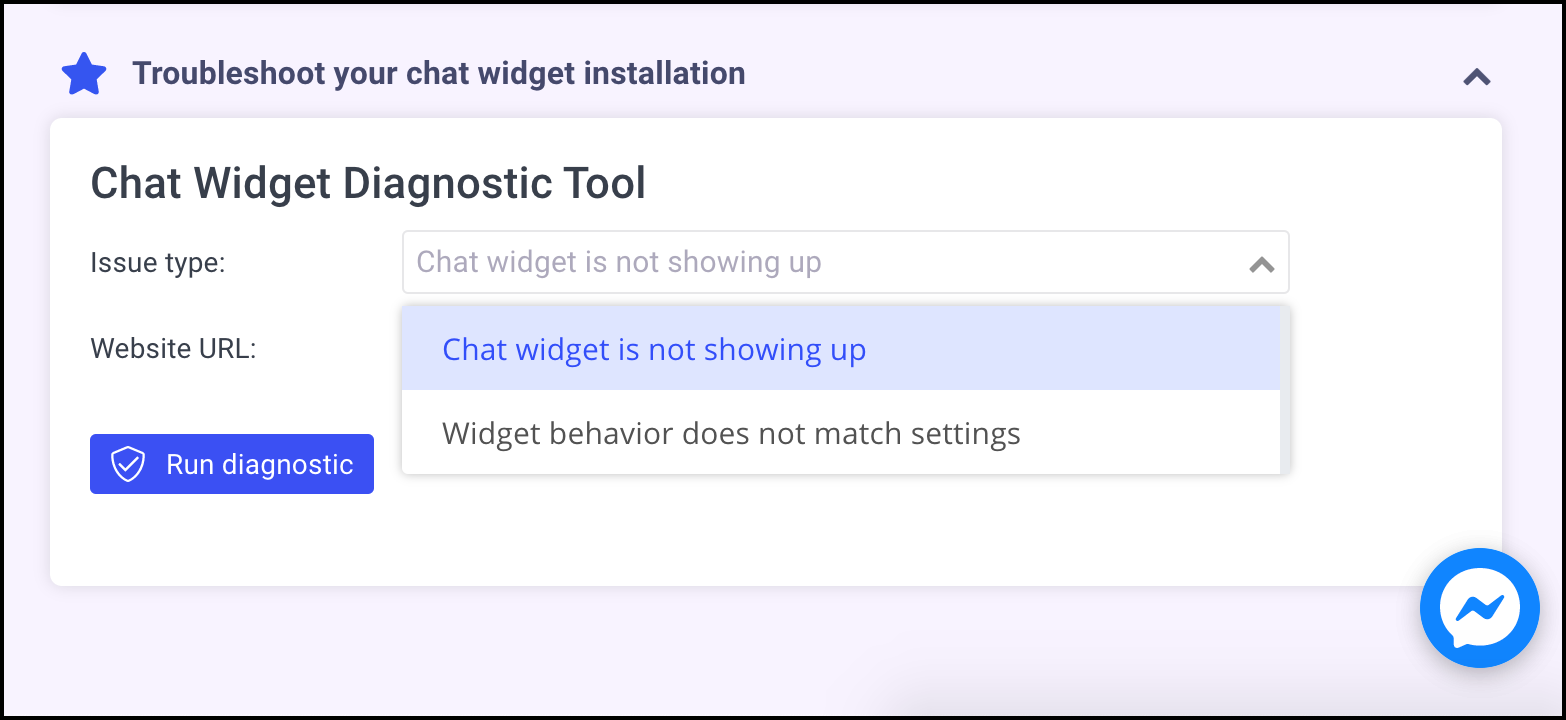
Voila! Ai un nou chat web și un widget de chat pentru clienți Facebook Messenger pe site-ul tău WordPress.
De fapt, puteți previzualiza acest widget de chat web folosind funcția de previzualizare din partea de sus a paginii de configurare a widgetului de chat:
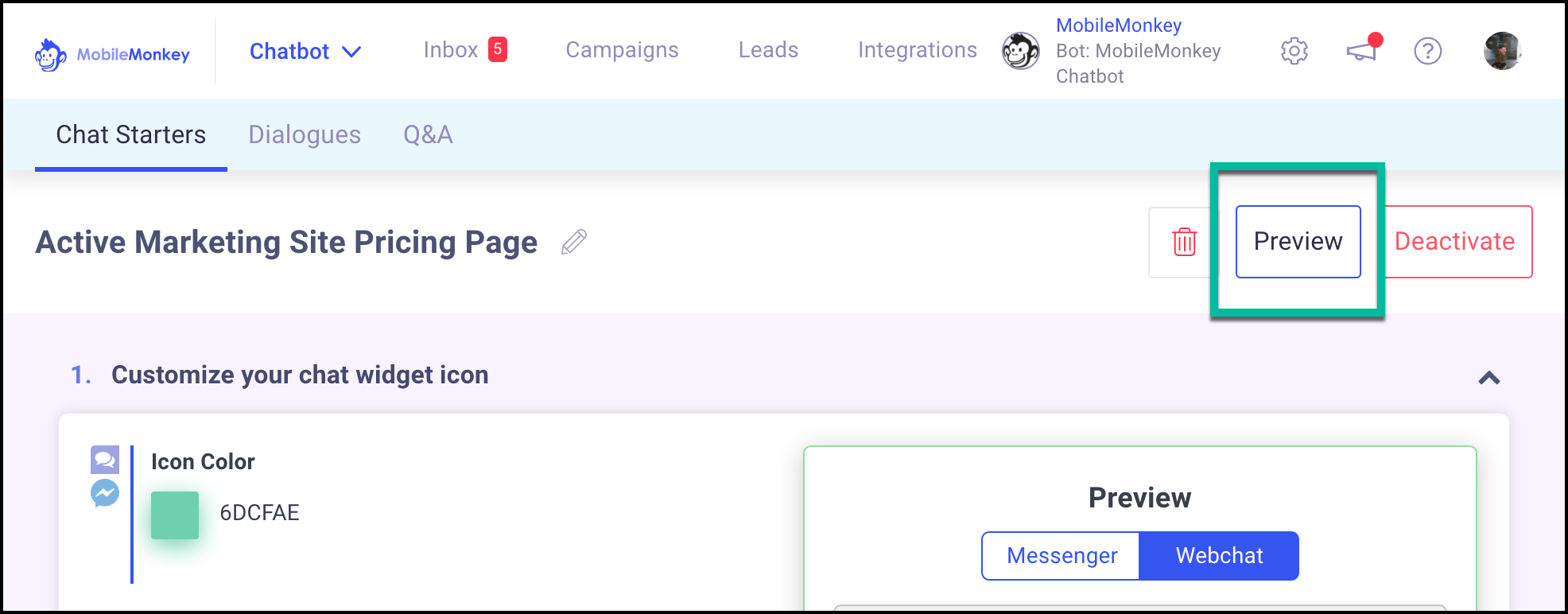
Instrumentul vă va permite să comutați între modul de chat web și modul widget de chat pentru clienți Messenger, dacă le-ați activat pe ambele.
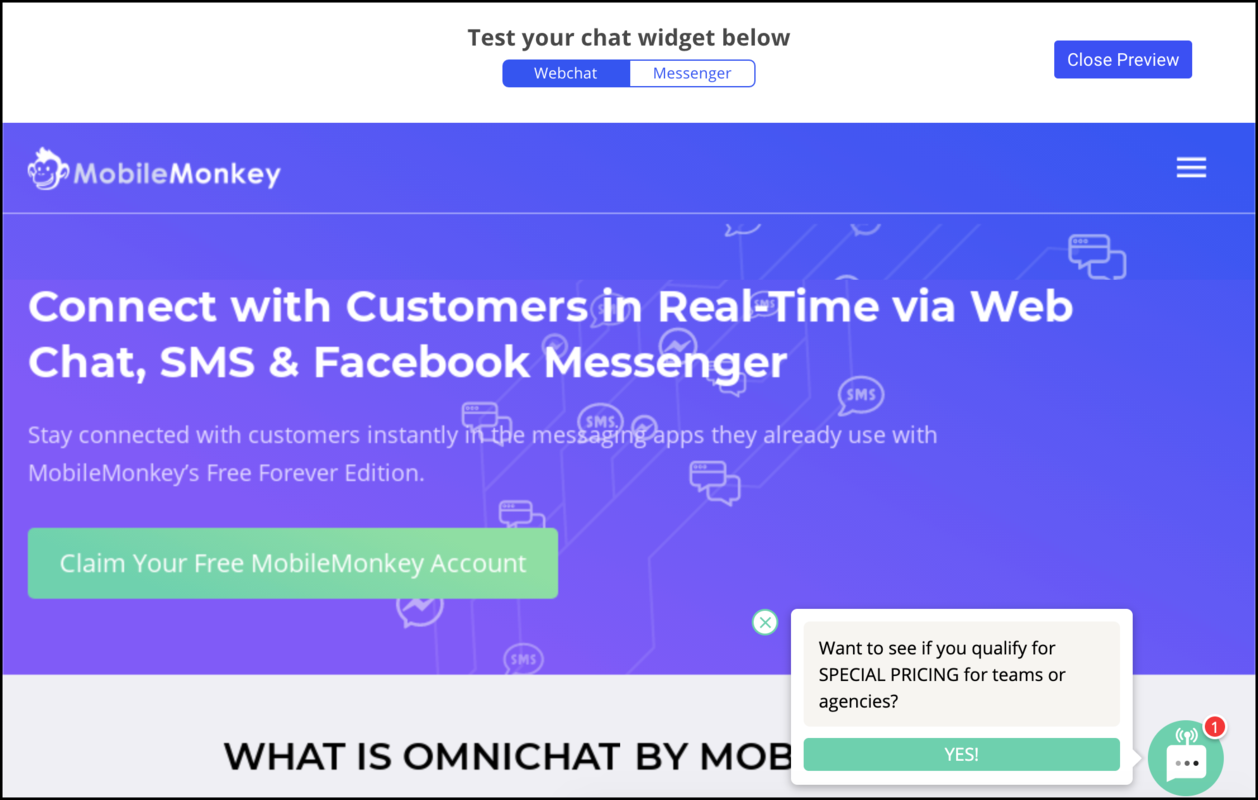
Găsiți mai jos recomandările de chat pentru clienții Facebook Messenger.
Chat cu clienții Facebook Messenger pentru cele mai bune practici WordPress
Facebook a lansat widget-ul de chat pentru clienți la sfârșitul anului 2017. În anunț au sugerat câteva lucruri.
Alăturați-vă webinarului de astăzi cu Larry Kim!
Sau înregistrați-vă pentru redarea gratuită
Aflați totul despre NOILE Instrumente de la MobileMonkey, punând în lumină instrumentele pentru 10X Instagram Engagement și transformați Instagram într-un generator de venituri pentru afacerea dvs.
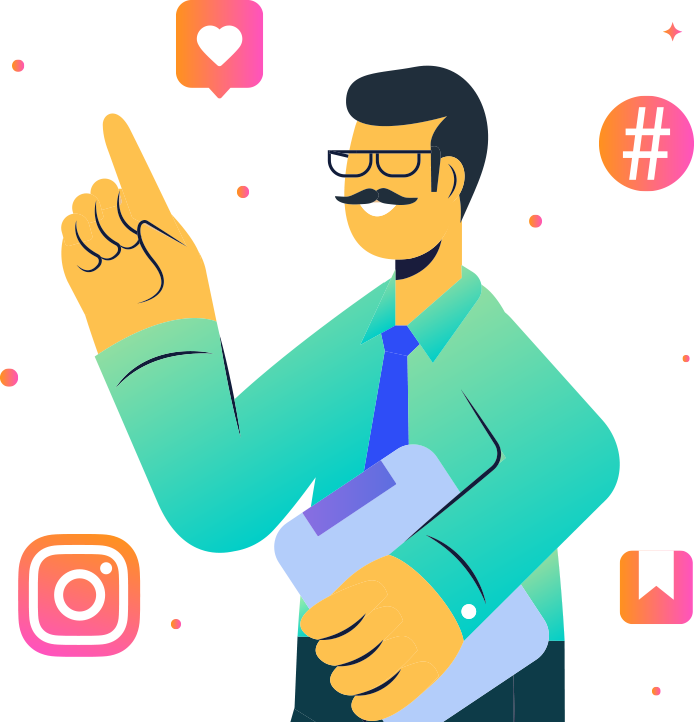
Sfatul 1 pentru chatul clienților Facebook: Folosiți un mesaj de bun venit cu prenume
Când cineva face clic pe butonul de pe site-ul dvs. pentru a discuta acum, chatbot-ul dvs. MobileMonkey poate saluta utilizatorul „Bună, <prenume>!”
În MobileMonkey, utilizați generatorul de chatbot pentru a vă edita pagina de bun venit.
Introdu două paranteze din stânga pentru a vedea toate variabilele utilizator pe care le poți include în textul de chat. {{firstname}} va include prenumele utilizatorului din profilul său de Facebook.
Vedeți toate variabilele de sistem Facebook - cele partajate automat în mod implicit agenților de marketing Facebook Messenger pe platforma MobileMonkey:
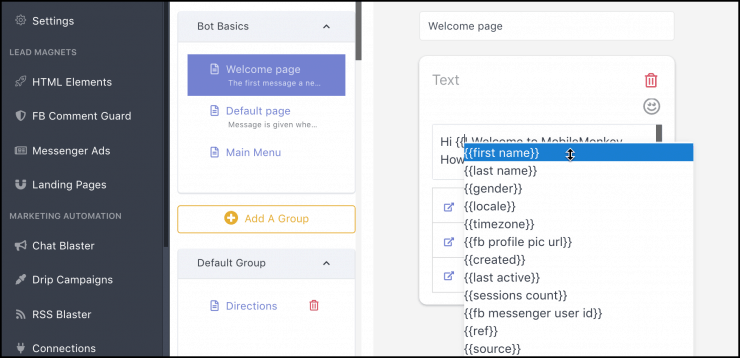
Facebook spune:
Includerea prenumelui clientului dvs. în mesajul de întâmpinare din firele noi și existente este o modalitate bună de a stimula implicarea clienților.
Sfatul nr. 2 pentru chatul live din WordPress: Amintiți-le utilizatorilor că pot alege oricând conversații de rezervă în Messenger
Unul dintre avantajele majore ale chat-ului clienților Facebook Messenger cu chatbot-uri sunt conversațiile persistente legate de profilurile clienților.
Chatul live și alte platforme de chat la fața locului nu păstrează un istoric al chat-urilor și cu siguranță nu leagă istoricul chat-urilor cu o bază de date bogată de clienți care poate informa obiectivele de marketing.
Deoarece folosim Facebook Messenger, conversațiile pot avea loc pe mobil și desktop, în aplicația Messenger, pe Facebook și în cadrul widget-ului de chat pe site-ul dvs. web. Toate cu un istoric unificat de chat!
Facebook ne spune să anunțăm utilizatorii că pot contacta o companie oricând din aplicația Messenger:
A începe o conversație pe site-ul tău web și a o continua pe Messenger este o experiență nouă pentru mulți clienți. Includerea unui text pentru a reaminti oamenilor că conversația poate continua chiar dacă părăsesc site-ul web este un context util pentru navigarea în această nouă experiență.
Facebook ne oferă chiar și câteva exemple utile:
„Dacă aveți nevoie vreodată să reveniți la această conversație, căutați-ne în căsuța dvs. de e-mail Messenger.”
„În prezent, suntem în afara biroului, dar vom răspunde imediat ce vom fi disponibili. Căutați un răspuns de la noi în notificările Messenger.”
Toate beneficiile chat-ului pe site-ul web — mai multe conversii, răspunsuri rapide pentru clienți — cu o listă generală de avantaje unicorn de nivel următor pentru utilizarea chat-ului persistent al Facebook Messenger și chatbot-ului de marketing Facebook Messenger de la MobileMonkey?
Obțineți MobileMonkey gratuit și instalați widgetul dvs. de chat pentru clienții site-ului web în 10 minute astăzi.
Vinde mai mult și satisface clienții cu Live Chat 2.0
Furnizați angajament de marketing și vânzări 24/7 pe Instagram, site-ul web, Facebook, SMS și multe altele, fără a adăuga cheltuieli generale. Începeți cu un cont de probă gratuită pentru a vă mări vânzările și asistența pentru clienți astăzi!

Următorii pași importanți
Începeți cu WordPress Live Chat în 2021!
Următorii pași importanți pentru a începe cu pluginurile WordPress live chat:
